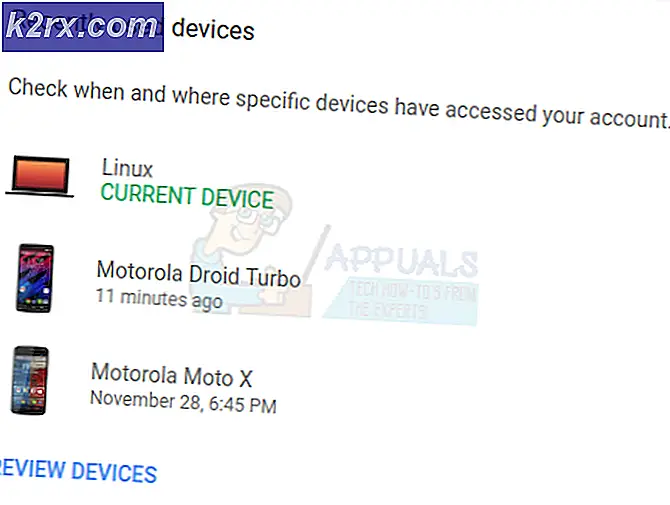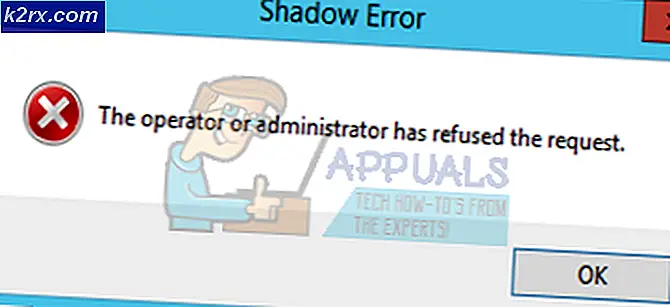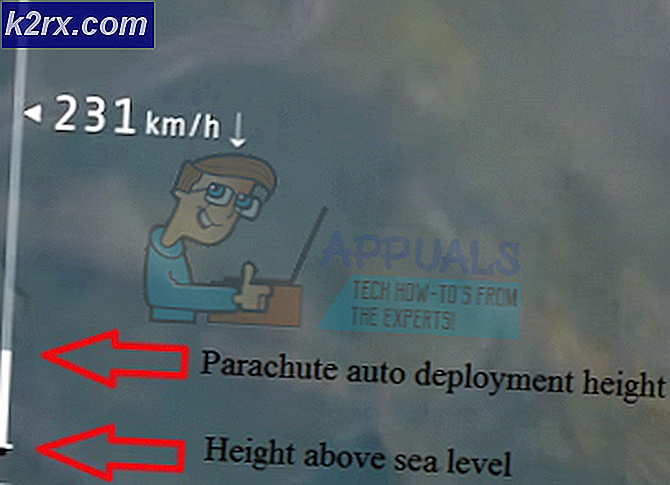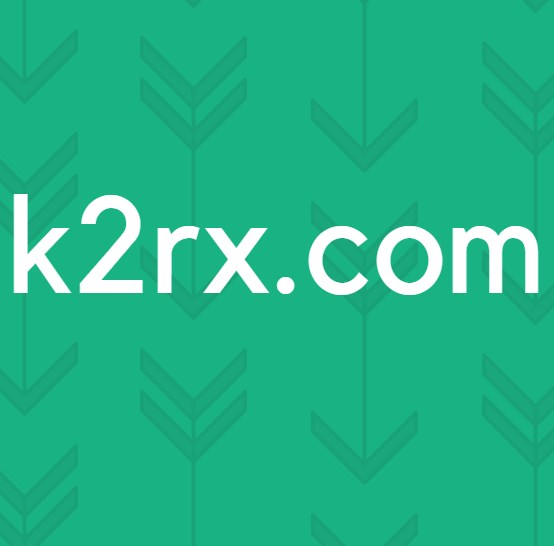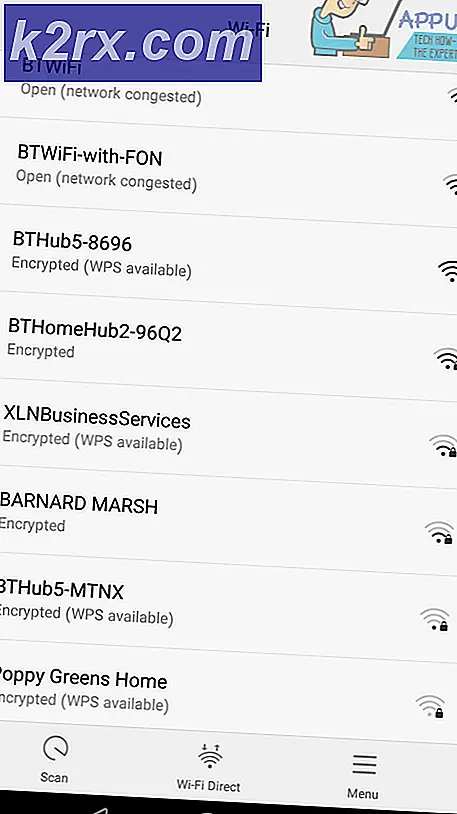Fix: iPhone-Wiederherstellungsproblem unbekannter Fehler 1
Wenn Sie ein iPhone haben, werden Sie ab und zu feststellen, dass Sie Ihr Gerät über iTunes wiederherstellen müssen, um Probleme mit der Software zu beheben. Eine vollständige Wiederherstellung auf Ihrem iPhone führt manchmal zu unvorhersehbaren Ergebnissen, die manchmal schwierig zu beheben sind. In der Tat werden Sie auf verschiedene Fehlermeldungen stoßen, die viel nach einer Lösung suchen müssen.
Unter diesen Fehlermeldungen konnte das This iPhone aufgrund eines unbekannten Fehlers (-1) nicht wiederhergestellt werden. Der Fehler ist wahrscheinlich einer der schwierigsten zu beheben, da dieser Fehler angeblich durch Hardwareprobleme auf Ihrem iPhone verursacht wird.
Dieser Fehler ist mit einem beschädigten Basisband-Chip verbunden und tritt normalerweise gegen Ende des Wiederherstellungsvorgangs auf, wenn iTunes das Basisband Ihres iPhone aktualisiert. Wir haben unten einige Schritte aufgelistet, wie Sie diesen Fehler beheben können, aber Sie müssen zuerst prüfen, ob der Fehler auf Ihrem iPhone durch ein Hardwareproblem verursacht wird.
Suchen Sie einfach nach der IMEI Ihres iPhones. Öffnen Sie dazu die Telefon-App. Tippen Sie auf die Tastatur und geben Sie * # 06 # ein. Alternativ können Sie zu Einstellungen > Allgemein > Info gehen und nach der IMEI suchen.
Wenn die IMEI auf Ihrem Telefon vorhanden ist, bedeutet dies, dass Ihr iPhone sicher ist und keine Basisband- oder Hardwareprobleme aufweist. Wenn das Feld IMEI leer ist, hat Ihr iPhone Hardwareprobleme und Sie sollten es besser zur Reparatur in einen Apple Store bringen.
PRO TIPP: Wenn das Problem bei Ihrem Computer oder Laptop / Notebook auftritt, sollten Sie versuchen, die Reimage Plus Software zu verwenden, die die Repositories durchsuchen und beschädigte und fehlende Dateien ersetzen kann. Dies funktioniert in den meisten Fällen, in denen das Problem aufgrund einer Systembeschädigung auftritt. Sie können Reimage Plus herunterladen, indem Sie hier klickenSchritt 1: Stellen Sie sicher, dass die Sicherheitssoftware und die Einstellungen Ihres Computers den Apple Update Server nicht daran hindern, mit Ihrem Gerät zu kommunizieren.
- Verwenden Sie bei der Anmeldung auf Ihrem Computer ein Benutzerkonto mit Administratorrechten und kein Gastkonto.
- Stellen Sie sicher, dass die Einstellungen für Datum, Uhrzeit und Zeitzone Ihres Computers korrekt sind.
- Aktualisieren Sie iTunes auf die neueste Version.
- Aktualisieren Sie das Betriebssystem Ihres Computers.
- Aktualisieren Sie Ihre Sicherheitssoftware.
Schritt 2: Stellen Sie Ihr iPhone zwei weitere Male wieder her.
- Verbinden Sie Ihr iPhone mit einem USB-Kabel mit Ihrem Computer.
- Wählen Sie Ihr iPhone, wenn es in iTunes angezeigt wird.
- Wechseln Sie zur Registerkarte Zusammenfassung, und klicken Sie auf Wiederherstellen.
- Klicken Sie erneut auf Wiederherstellen. Dadurch werden alle Daten und Inhalte auf Ihrem iPhone gelöscht und das Gerät auf die Werkseinstellungen zurückgesetzt.
- Sobald der Wiederherstellungsprozess abgeschlossen ist, wird Ihr iPhone neu gestartet. Sie haben nun die Möglichkeit, Ihr iPhone als neues Gerät einzurichten oder ein vorheriges Backup wiederherzustellen, um auf Ihre Daten und Inhalte zuzugreifen.
Hoffentlich helfen Ihnen die oben vorgeschlagenen Lösungen dabei, Ihr iPhone wieder zum Leben zu erwecken. Andernfalls bleibt Ihnen nichts anderes übrig, als sich an den Apple Support zu wenden oder einen Ersatz für Ihr Gerät zu erhalten, wenn es noch unter Garantie steht.
PRO TIPP: Wenn das Problem bei Ihrem Computer oder Laptop / Notebook auftritt, sollten Sie versuchen, die Reimage Plus Software zu verwenden, die die Repositories durchsuchen und beschädigte und fehlende Dateien ersetzen kann. Dies funktioniert in den meisten Fällen, in denen das Problem aufgrund einer Systembeschädigung auftritt. Sie können Reimage Plus herunterladen, indem Sie hier klicken